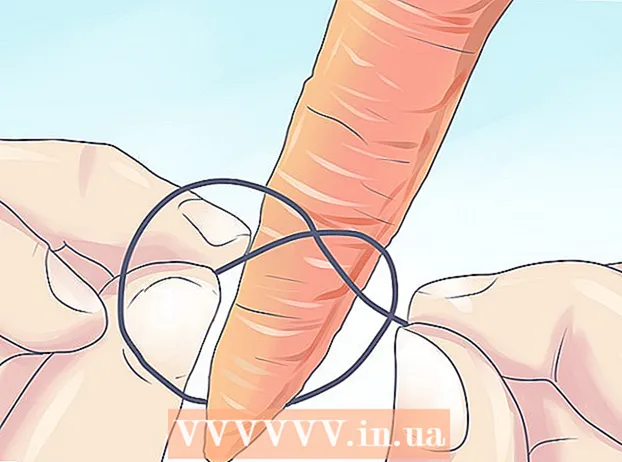Autor:
Helen Garcia
Data Creației:
14 Aprilie 2021
Data Actualizării:
1 Iulie 2024

Conţinut
- Pași
- Metoda 1 din 4: Deschiderea unui e-mail pe un computer
- Metoda 2 din 4: iOS
- Metoda 3 din 4: Android (căsuța de e-mail non-Gmail)
- Metoda 4 din 4: Android (Mesaje primite Gmail)
E-mailul este unul dintre cele mai bune moduri de a comunica în era digitală. Oferă corespondență convenabilă între persoane (personale și de afaceri); dar pentru a citi un e-mail, trebuie să îl deschideți, indiferent de clientul de e-mail pe care îl utilizați.
Pentru a începe, deschideți un cont pe orice serviciu de e-mail. Dacă nu aveți o astfel de căsuță de e-mail, citiți acest articol.
Pași
Metoda 1 din 4: Deschiderea unui e-mail pe un computer
 1 Deschideți site-ul serviciului dvs. de e-mail.
1 Deschideți site-ul serviciului dvs. de e-mail. 2 Conectați-vă la cutia poștală.
2 Conectați-vă la cutia poștală. 3 Faceți clic pe folderul Inbox. Ecranul va afișa o listă de litere, și anume numele expeditorului și subiectul scrisorii.
3 Faceți clic pe folderul Inbox. Ecranul va afișa o listă de litere, și anume numele expeditorului și subiectul scrisorii.  4 Faceți clic pe litera selectată. Se va deschide pe ecran complet sau într-o fereastră mică. Dacă e-mailul s-a deschis pe ecran complet, atunci cel mai probabil are un buton Înapoi (sub formă de săgeată îndreptată spre stânga), când faceți clic pe el, veți merge la ecranul anterior, adică la listă de e-mailuri.
4 Faceți clic pe litera selectată. Se va deschide pe ecran complet sau într-o fereastră mică. Dacă e-mailul s-a deschis pe ecran complet, atunci cel mai probabil are un buton Înapoi (sub formă de săgeată îndreptată spre stânga), când faceți clic pe el, veți merge la ecranul anterior, adică la listă de e-mailuri. - Există alte foldere sub folderul Inbox. De exemplu, faceți clic pe folderul Elemente trimise pentru a vizualiza o listă a e-mailurilor trimise (puteți deschide oricare dintre ele). Dosarul Schițe conține e-mailuri pe care ați început să le scrieți, dar nu le-ați trimis încă. În cutia poștală pot exista alte foldere, în funcție de serviciul de poștă.
Metoda 2 din 4: iOS
 1 Deschideți Setări și atingeți Mail, Contacte, Calendare.
1 Deschideți Setări și atingeți Mail, Contacte, Calendare. 2 Faceți clic pe „Adăugați un cont”. Puteți alege unul dintre următoarele servicii / clienți de e-mail (adică cel pe care este înregistrată cutia dvs. poștală): iCloud, Exchange, Google, Yahoo, AOL, Outlook. Dacă serviciul dvs. de mail / clientul nu se află în această listă, faceți clic pe „Altele” - „Adăugați un cont”.
2 Faceți clic pe „Adăugați un cont”. Puteți alege unul dintre următoarele servicii / clienți de e-mail (adică cel pe care este înregistrată cutia dvs. poștală): iCloud, Exchange, Google, Yahoo, AOL, Outlook. Dacă serviciul dvs. de mail / clientul nu se află în această listă, faceți clic pe „Altele” - „Adăugați un cont”.  3 Introdu numele tau. Va apărea în fiecare e-mail pe care îl trimiteți, deci dacă utilizați acest cont în scopuri profesionale, este mai bine să introduceți numele dvs. real sau numele pe care îl cunosc cei mai mulți dintre destinatarii e-mailurilor dvs.
3 Introdu numele tau. Va apărea în fiecare e-mail pe care îl trimiteți, deci dacă utilizați acest cont în scopuri profesionale, este mai bine să introduceți numele dvs. real sau numele pe care îl cunosc cei mai mulți dintre destinatarii e-mailurilor dvs.  4 Vă rugam sa introduceți adresa dumneavoastră de email. Aceasta este adresa căsuței poștale din care doriți să citiți.
4 Vă rugam sa introduceți adresa dumneavoastră de email. Aceasta este adresa căsuței poștale din care doriți să citiți.  5 Introdu parola. Aceasta este parola asociată cu adresa de e-mail pe care tocmai ați introdus-o.
5 Introdu parola. Aceasta este parola asociată cu adresa de e-mail pe care tocmai ați introdus-o.  6 Introduceți o descriere (nume). Ar trebui să caracterizeze o anumită cutie poștală. De exemplu, introduceți „Muncă” dacă aceasta este cutia poștală de la serviciu sau introduceți „Gmail” dacă aceasta este cutia poștală personală înregistrată la Gmail.
6 Introduceți o descriere (nume). Ar trebui să caracterizeze o anumită cutie poștală. De exemplu, introduceți „Muncă” dacă aceasta este cutia poștală de la serviciu sau introduceți „Gmail” dacă aceasta este cutia poștală personală înregistrată la Gmail.  7 În colțul din dreapta sus al dispozitivului dvs. iOS, dați clic pe Următorul.
7 În colțul din dreapta sus al dispozitivului dvs. iOS, dați clic pe Următorul. 8 Apăsați butonul Acasă (de pe dispozitiv) pentru a reveni la pagina de pornire. Deschideți aplicația Mail. Noul cont este afișat cu descrierea pe care ați introdus-o. Faceți clic pe acest cont.
8 Apăsați butonul Acasă (de pe dispozitiv) pentru a reveni la pagina de pornire. Deschideți aplicația Mail. Noul cont este afișat cu descrierea pe care ați introdus-o. Faceți clic pe acest cont.  9 Faceți clic pe un nume din lista care apare pentru a deschide un e-mail. Pentru a reveni la lista de e-mailuri, faceți clic pe „Mesaje primite” în colțul din stânga sus al dispozitivului. Dând clic pe numele expeditorului, deschideți scrisoarea.
9 Faceți clic pe un nume din lista care apare pentru a deschide un e-mail. Pentru a reveni la lista de e-mailuri, faceți clic pe „Mesaje primite” în colțul din stânga sus al dispozitivului. Dând clic pe numele expeditorului, deschideți scrisoarea.
Metoda 3 din 4: Android (căsuța de e-mail non-Gmail)
 1 Deschideți aplicația Email (sau Mail) și faceți clic pe Creați un cont nou.
1 Deschideți aplicația Email (sau Mail) și faceți clic pe Creați un cont nou. 2 Introduceți adresa de e-mail pe care doriți să o accesați și parola corespunzătoare. Faceți clic pe Următorul. Dispozitivul va încerca să verifice setările de e-mail. Dacă cutia poștală este înregistrată la un serviciu de poștă populară, de exemplu, Yahoo sau Hotmail, atunci setările ar trebui verificate relativ rapid.
2 Introduceți adresa de e-mail pe care doriți să o accesați și parola corespunzătoare. Faceți clic pe Următorul. Dispozitivul va încerca să verifice setările de e-mail. Dacă cutia poștală este înregistrată la un serviciu de poștă populară, de exemplu, Yahoo sau Hotmail, atunci setările ar trebui verificate relativ rapid. - Dacă dispozitivul nu poate verifica setările contului, atunci vi se vor oferi opțiuni suplimentare. Trebuie să selectați tipul de cont: „IMAP” sau „POP3” sau „Exchange”. Exchange este de obicei utilizat pentru cutiile poștale de lucru, în timp ce IMAP și POP3 sunt utilizate pentru cutiile poștale personale. Serviciile de e-mail recomandă utilizarea „IMAP”, dar cel mai bine este să vă adresați furnizorului de servicii de e-mail pentru preferințe.
- După ce ați ales tipul de cont, deschideți Setări pentru Mesaje primite, apoi Setări pentru ieșire. Consultați furnizorul de servicii de e-mail pentru setări specifice.
 3 Selectați opțiuni pentru contul dvs. Va fi afișată o listă de opțiuni pe care le puteți activa sau dezactiva (la discreția dvs.). Când ați terminat, faceți clic pe Următorul.
3 Selectați opțiuni pentru contul dvs. Va fi afișată o listă de opțiuni pe care le puteți activa sau dezactiva (la discreția dvs.). Când ați terminat, faceți clic pe Următorul. - Bifați „Trimiteți e-mailuri din acest cont în mod prestabilit” pentru a seta această adresă de e-mail ca prestabilită. Orice scrisoare va fi trimisă de la această adresă.
- Bifați „Notificați despre e-mailuri noi” dacă doriți să fiți informat despre fiecare e-mail pe care îl primiți. Acest lucru reduce energia bateriei și consumă traficul, deoarece dispozitivul vă va verifica periodic căsuța de e-mail pentru a primi e-mailuri noi. De asemenea, puteți face clic pe bara de deasupra listei de opțiuni pentru a seta frecvența acestor verificări ale cutiei poștale.
- Bifați „Sincronizați e-mailurile din acest cont” pentru a sincroniza automat e-mailurile. Acest lucru vă va permite să faceți o copie de rezervă a datelor.
- Bifați „Descărcați automat atașamente când sunteți conectat la Wi-Fi” pentru a descărca automat atașamente atunci când deschideți un e-mail cu un atașament. Acest lucru este util dacă sunteți conectat la Wi-Fi lent sau la o rețea publică și nesigură.
 4 Introduceți numele contului. De exemplu, introduceți „Yahoo Email” sau un alt nume.Veți avea nevoie de nume diferite dacă aveți mai multe conturi de e-mail.
4 Introduceți numele contului. De exemplu, introduceți „Yahoo Email” sau un alt nume.Veți avea nevoie de nume diferite dacă aveți mai multe conturi de e-mail.  5 Introdu numele tau. Va apărea pe fiecare e-mail pe care îl trimiteți, deci dacă utilizați acest cont în scopuri profesionale, este mai bine să introduceți numele dvs. real sau numele pe care îl cunosc cei mai mulți destinatari ai e-mailurilor. Apoi faceți clic pe Următorul.
5 Introdu numele tau. Va apărea pe fiecare e-mail pe care îl trimiteți, deci dacă utilizați acest cont în scopuri profesionale, este mai bine să introduceți numele dvs. real sau numele pe care îl cunosc cei mai mulți destinatari ai e-mailurilor. Apoi faceți clic pe Următorul.  6 Faceți clic pe noul cont în aplicația Mail. Apoi faceți clic pe litera pe care doriți să o citiți. Pentru a reveni la lista de litere, faceți clic pe săgeata îndreptată spre stânga.
6 Faceți clic pe noul cont în aplicația Mail. Apoi faceți clic pe litera pe care doriți să o citiți. Pentru a reveni la lista de litere, faceți clic pe săgeata îndreptată spre stânga.
Metoda 4 din 4: Android (Mesaje primite Gmail)
 1 Deschideți Setări și derulați în jos la Conturi. Faceți clic pe „Adăugați un cont”.
1 Deschideți Setări și derulați în jos la Conturi. Faceți clic pe „Adăugați un cont”. - Deoarece Android este dezvoltat de Google, acest sistem folosește aplicația Gmail, nu aplicația de e-mail.
 2 Faceți clic pe „Google” - „Existent”.
2 Faceți clic pe „Google” - „Existent”. 3 Introduceți adresa de e-mail și parola Google. Faceți clic pe OK pentru a fi de acord cu termenii și condițiile și politica de confidențialitate. Vei merge la căsuța poștală.
3 Introduceți adresa de e-mail și parola Google. Faceți clic pe OK pentru a fi de acord cu termenii și condițiile și politica de confidențialitate. Vei merge la căsuța poștală. - Este posibil să vi se solicite să vă alăturați Google+ sau GooglePlay. Acceptați sau refuzați o astfel de ofertă.
 4 Faceți clic pe scrisoare pentru a o deschide și a o citi.Pentru a reveni la lista de litere, faceți clic pe săgeata îndreptată spre stânga.
4 Faceți clic pe scrisoare pentru a o deschide și a o citi.Pentru a reveni la lista de litere, faceți clic pe săgeata îndreptată spre stânga.